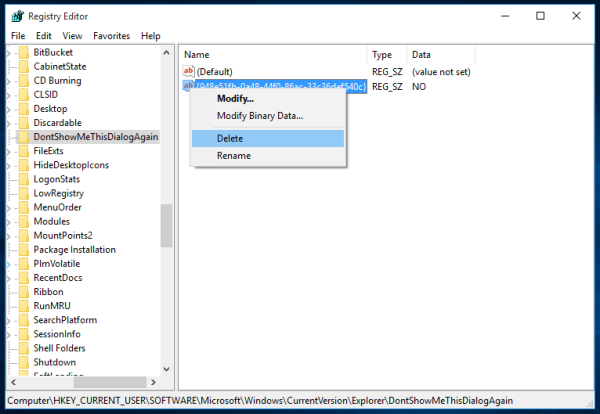A Windows Vistától kezdve a Microsoft megerősítő üzenetet adott hozzá, amikor eltávolítja a szoftvert a Programok és szolgáltatások vezérlőpultról. Ez a parancs megkerülhető, ha korábban bejelölte a jelölőnégyzetet A jövőben ne jelenítse meg ezt a párbeszédpanelt. . Ha bejelöli, a megerősítő párbeszédpanel örökre megszűnik, mert a Windows semmilyen módon nem kínálja vissza a megerősítést. Ebben a cikkben egy egyszerű beállításjegyzék-módosítást fogunk megvizsgálni az eltávolítás megerősítését kérő üzenet visszaállításához a Windows 10, Windows 8, Windows 7 és Windows Vista programok és szolgáltatások területén.

Nak nek állítsa vissza az eltávolítás megerősítését kérő kérdést a Programok és szolgáltatások részben , a következőket kell tennie:
- Nyisd ki Beállításszerkesztő .
- Lépjen a következő rendszerleíró kulcsra:
HKEY_CURRENT_USER Software Microsoft Windows CurrentVersion Explorer DontShowMeThisDialogAgain
Tipp: Lásd hogyan lehet egy kattintással a kívánt rendszerleíró kulcsra ugrani .
- A jobb oldali ablaktáblában törölje a következő karakterlánc-paramétert: {948e51fb-0a48-44f0-86ac-33c36def540c} . Megvan az értéke NEM . A törlés után az eltávolítás megerősítését kérő üzenet ismét engedélyezve lesz.
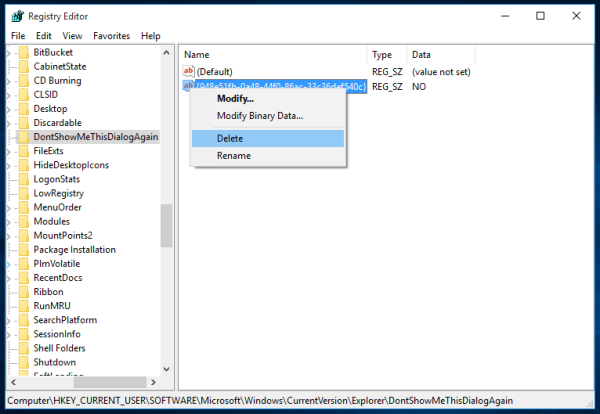
Ez az. Nagyon furcsa, hogy a Microsoft miért adott lehetőséget a Windows GUI-ban, hogy újra engedélyezze az eltávolítás megerősítését kérő kérdést a Programok és szolgáltatások menüpontban. Tehát a Nyilvántartó az egyetlen módszer, amely a végfelhasználó számára elérhető.